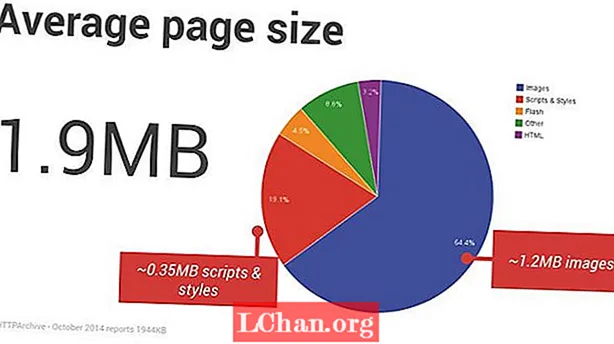Naqsh, takrorlash, simmetriya va muvozanat - bu odatiy inson ko'zi uchun o'ziga xos jozibali dizayn tamoyillari.
Mening so'nggi yillik universitet loyiham bezakning ahamiyatini o'rganib chiqdi va men o'zimning tadqiqotlarim davomida nega biz o'zimizni chiroyli deb bilgan narsalardan (masalan, gullar, organik shakllar, geometrik shakllar va hokazo) bezak naqshlarini tez-tez yaratamiz, deb hayron bo'ldim. xuddi shu dizayn tamoyillarini deyarli hamma narsada qo'llash orqali bir xil samaraga erishish mumkin bo'lganda.
Ushbu o'quv qo'llanmada men sizga ranglarni manipulyatsiya qilish va qatlamlar, maskalash va aralashtirish rejimlaridan foydalangan holda kundalik materiallarni o'zgartirish uchun fotoshop-dan qanday foydalanishingiz mumkinligini ko'rsataman. Jarayonni oldindan aytib bo'lmaydi - bu biroz izlanishni talab qiladi va siz hech qachon bir xil natijaga ikki marta erisha olmaysiz. Shuningdek, men sizning ish oqimingizga qanday qilib moslashuvchan jarayonni qo'shishingizni ko'rsataman, shunda siz har qanday bosqichda orqaga qaytishingiz va dizaynlaringizni sozlashingiz mumkin.

01 Birinchidan, sizning tarkibingiz sifatida foydalanish uchun bir qator materiallarni tanlang; ushbu dizayn uchun men qalam talaşlarini tanladim. Ob'ektlaringiz boshlash uchun ayniqsa ajoyib ko'rinishda bo'lishidan xavotir olmang - asosiysi har qanday oddiy narsalarni o'zgartirishdir. Ularni kamida 300 dpi hajmda skanerlang va Photoshop dasturini oching. Ushbu bosqichda piksellar sonini qanchalik yuqori bo'lsa, shuncha ko'p tafsilotlar bilan ishlashga to'g'ri keladi - men 1800 dpi tezlikda skaner qildim.

02 Ob'ektlarni ajratib oling va fonni yashirish uchun qatlam niqoblarini qo'llang (Layer> Layer Mask> Reveal Selection). Sizning buyumlaringizning tabiati qaysi tanlov texnikasidan foydalanayotganingizni aniqlaydi. Kattaroq shakllar uchun men yuqori kontrastli qirralarning atrofida iz qoldirish uchun Polygonal Lasso vositasi va Magnetic Lasso kombinatsiyasidan foydalanaman. Nozik qirqish uchun men Magic Wand vositasidan oq fonni tanlayman, so'ngra tanlovni teskari yo'naltiraman va Select> Refine Edge yordamida sozlayman.

03 Oddiy fon bilan yangi hujjat yarating va unga moslamalarni sudrab boring. Endi siz kerakli effektga erishish uchun sozlash qatlamlari yordamida ob'ektlaringiz ranglarini boshqarishni boshlashingiz mumkin (Layer> New Adjustment Layer). Men Levels variantlari bilan va Hue / Saturation bilan o'ynadim. Qatlam maskalari singari, sozlash qatlamlari ham asl tasvirni o'zgartirmaydi, shuning uchun fayl orqaga qaytish va agar xohlasangiz, jarayon davomida qo'shimcha o'zgarishlar qilish uchun moslashuvchan bo'lib qoladi.

04 Tuzatish qatlami ajratilgan holda, Layer> Create Clipping Mask-ni tanlang, shunda tuzatishlar faqat uning ostidagi qatlamga qo'llaniladi. Bundan tashqari, talaşlarning rangli qirrasini yog'ochning qolgan qismidan ajratish uchun moslashtiruvchi qatlamlarimga qatlam niqoblarini qo'shdim, shunda men ushbu bo'limlarni mustaqil ravishda boshqarishim mumkin. Men tashqi qirralarning to'yinganligini oshirdim va ularning rangini o'zgartirdim, shu bilan birga har bir tarashning qolgan qismini to'yinganligini kamaytirdim.

05 Ranglar bilan chegaradan chiqishga hojat yo'q, chunki siz bu qatlamlarni takrorlaysiz, bu ranglar bir-biriga mos kelishi bilan murakkablik va zichlikni qo'shadi. Chalkashliklarga yo'l qo'ymaslik va takrorlashni boshlaganingizda tartibni saqlash uchun har bir qatlamni sozlash qatlamlari bilan guruhlash yaxshiroqdir. Rangni sozlashingizdan mamnun bo'lganingizdan so'ng, moslamalarni tasodifiy joylashtiring va Layer> Group Layers-ni tanlash bilan ularni birlashtiring.

06 Guruhning aralashtirish rejimini Multiply-ga o'rnating (Qatlamlar oynasidagi ochiladigan menyudan), qatlamlar bir-birining ustiga chiqib ketganda yaxlit ko'rinishga ega bo'ladi. Layer> Duplicate Group ni tanlab, guruhni nusxasini oling, so'ngra Edit> Transform> Flip Horizontal tugmachalarini bosib gorizontal ravishda aylantiring. Hujjat bo'ylab yangi guruhni siljitish paytida Shift tugmachasini bosib ushlab turing. Ikkala guruhning nusxasini oling va ularni yana vertikal ravishda aylantiring. Ularni yuqoriga qarab sudrab borayotganda Shift tugmachasini ushlab turing. Endi hamma narsani bitta qilib guruhlang.

07 O'zingizning asosiy guruhingizni nusxasini oling, so'ngra ushbu yangisini soat yo'nalishi bo'yicha 60 daraja buring (Tartibga solish> O'zgartirish> Qaytish). Uni takrorlang va ushbu qatlamni yana 60 daraja aylantiring. Barcha guruhlarning aralashtirish rejimlari Ko'paytirishga o'rnatilganligiga ishonch hosil qiling. Ushbu bosqichda, agar siz o'zingizning kompozitsiyangizdan mamnun bo'lsangiz, barcha qatlamlarni birlashtira olasiz (Qatlam> Qatlamlarni birlashtirish). Orqaga qaytib, keyinroq qismlarni tahrirlashingiz kerak bo'lsa, avval faylingizning bir versiyasini saqlang.

08 O'zingizning asl narsalaringizning ranglarini allaqachon tahrir qilgan bo'lsangiz ham, endi barcha qatlamlarni birlashtirganingizdan so'ng, ba'zi qo'shimcha tuzatishlarni kiritishingiz mumkin. Buning uchun yangi Hue / Saturation sozlamalari qatlamini yarating. Endi Hue / Saturation dialog oynasidagi Tartibga tushirish menyusidan alohida ranglarning oldindan sozlangan parametrlarini tanlang, shunda siz har xil ranglarni alohida-alohida kiritishingiz va o'zgartirishingiz mumkin.

09 To'qimalarining tarkibida batafsilroq va xilma-xillik kiritish uchun men endi asl skanerdan qalamdan yasalgan bir nechta ingichka narsalarni qo'shmoqchiman. Oldingi jarayonga o'xshash jarayondan foydalanib, alohida dizayn yaratishni boshlang. O'zingizning qatlamingizni takrorlang, uni gorizontal tarzda aks ettiring va Shift tugmachasini ushlab turing.

10 6 va 7-bosqichlarda ishlatilgan jarayonlarni davom eting, shunda siz birinchisi bilan bir xil formatda dizaynga ega bo'ling. Sizning boshlang'ich shaklingizning rang sxemasi ushbu ikkinchi qatlam uchun qaysi ranglarni tanlaganingizni aniqlaydi, shuning uchun siz ikkalasini birlashtirmaguningizcha, nima yaxshi ishlayotganini ko'rsangiz, uni tahrirlashdan tashvishlanishingiz shart emas.

11 Dastlabki hujjatning birinchi qatlami orqasida yangi dizaynni torting va uni o'zingizning kompozitsiyangiz bilan tekislang. Sizning ikkita dizayningizning kombinatsiyasi, ehtimol, biroz murakkabroq ko'rinishi mumkin, shuning uchun siz umumiy tasvirni muvofiqlashtirish uchun uni tahrirlashingiz kerak bo'ladi. O'zgartirish qatlamini qo'shing va yangi qatlam ranglarini asl rang sxemasini to'ldirishi uchun o'zgartiring.

12 Yuqori qatlamning bir nechta qismini yashirish uchun qatlam niqobini qo'shing, shunda ostidan yangi naqsh ko'proq ko'rinadi. Nosimmetrik bo'lib qolishi uchun butun tarkib atrofida muntazam ravishda ishlang.

13 Yuqori qavatingizga tashqi nashrida qo'shing (Layer> Layer Style> Outer Glow). Bu sizning chekkangizni aniqlaydi va sizning ikkinchi qatlamingiz tafsilotlari orasida yo'qolishini to'xtatadi. Shaffoflik uchun kerakli muvozanatni topguningizcha shaffoflik, tarqalish va o'lcham sozlamalari bilan o'ynashingiz kerak. Men o'zimning tashqi porlashimning aralashtirish rejimini Hard Mix-ga o'rnatdim, shunda u ostidagi mayda talaşlarning aniq to'qimasini to'ldiradi.

14 Ikkinchi shaklni ohangga keltirish uchun, uning ichki qismini ochadigan niqob bilan Hue / Saturation sozlamalari qatlamini qo'shing. Hue / Saturation-da Colorize-ni tanlang, so'ng uni birinchi qatlamingizga moslang.

15 Sizning dizayningizni bir butun sifatida birlashtirish uchun ba'zi bir so'nggi kichik tuzatishlarni kiritib tugating. Shaxsiy sozlamalarni sozlash va ranglar sxemangizni soddalashtirish uchun Hue / Saturation-dan foydalaning. Ikkala qatlam uchun bir xil rang tanlovini tanlab, dizayningizni birlashtiring.